
- •Міністерство освіти і науки україни харківський національний економічний університет лабораторний практикум з курсу «інформаційно-комунікаційне забезпечення»
- •Харків, хнеу, 2013
- •Лабораторна робота № 1 Створення та заповнення бази даних у ms Excel
- •Хід роботи
- •Завдання для самостійного виконання
- •Вимоги до звіту про виконання лабораторної роботи
- •Контрольні запитання і завдання для самоперевірки
- •Лабораторна робота №2. Оброблення та експорт даних у ms Excel.
- •Хід роботи
- •Вимоги до звіту про виконання лабораторної роботи
- •Контрольні запитання і завдання для самоперевірки
- •Лабораторна робота №3 Основи проектування баз даних у субд ms Access
- •1. Побудова бд «Успішність студентів» у вигляді реляційної моделі
- •Результати успішності студентів
- •2. Розробка структури бд.
- •Структура таблиці «Довідник академічних груп»
- •Структура таблиці «Студенти»
- •Структура таблиці «Довідник дисциплін»
- •Структура таблиці «Успішність»
- •Лабораторна робота № 4 Створення бази даних у субд ms Access. Встановлення зв’язків між таблицями бд.
- •1. Створення пустої бази даних
- •2. Створення таблиць бази даних
- •3. Створення і заповнення таблиці Довідник дисциплін
- •4. Введення інформації про поля.
- •5. Визначення первинного ключа таблиці.
- •6. Заповнення таблиці даними
- •7. Створення і заповнення таблиці «Довідник академічних груп»
- •8. Створення і заповнення таблиці «Студенти»
- •9. Створення таблиці «Успішність»
- •10. Встановлення зв’язків між таблицями
- •11. Внесення даних в таблиці
- •Лабораторна робота № 5 Робота з таблицями та формами в субд ms Access
- •Вбудовані в ms Access статистичні функції
- •Хід роботи
- •1. Постановка завдання
- •2. Сортування записів таблиці
- •3. Пошук кодів студентів
- •4. Спроба введення даних в таблицю «Успішність»
- •5. Робота з формою
- •Поля форми «Успішність»
- •6. Створення поля, яке розраховується
- •7. Вставка поля зі списком
- •8. Використання підформи
- •Поля для форми «Оцінки з дисциплін»
- •Лабораторна робота № 6 Основи створення запитів у субд ms Access
- •1. Створення запиту на вибірку
- •Поля для запиту «зпВсіОцінкиДисц»
- •2. Додавання обчислюваного поля для визначення якісного показника освоєння дисципліни
- •3. Створення підсумкового запиту
- •4. Створення перехресного запиту
- •Поля запиту «зпВсіОцінкиПоДисциплінам»
- •Лабораторна робота № 7 Побудова звітів у субд ms Access
- •1. Побудова багаторівневого звіту
- •2. Побудова звіту за одним об'єктом
- •Лабораторна робота №8 Основи роботи та ключові можливості системи 1с: Документообіг
- •Лабораторна робота №9 Створення задач і бізнес-процесів в програмі “1с: Документообіг”
- •Лабораторна робота №10 Робота з обліку робочого часу. Оформлення звітів в системі “1с: Документообіг”
- •Рекомендована література
- •Автоматизація торгів акціями із індексного кошика
- •Автоматизація обліку видів депозитних вкладів в банка України
- •Автоматизація обміну валюти
- •Автоматизація грошових переказів
- •Автоматизація страхування життя
- •"Інформаційно-комунікаційне забезпечення"
Поля запиту «зпВсіОцінкиПоДисциплінам»
|
Таблиця |
Поле |
|
Успішність |
Код студента |
|
Студенти |
ПІБ |
|
Успішність |
Код дисципліни |
|
Довідник дисциплін |
Назва дисципліни |
|
Успішність |
Оцінка |

Рис. 6.20. Налаштування запиту «ЗПВсіОцінкиПоДисциплінам_перехр»
22. У режимі відображення запитів вікна БД натиснути кнопку «Создать» і у вікні вибрати елемент Перекрестный запрос (рис. 6.21).
23. У першому вікні майстра перехресних запитів вказати базовий запит «ЗПВсіОценкиПоСтудентам_перехр» (рис. 6.22).

Рис. 6.21. Вибір побудови перехресного запиту

Рис. 6.22. Вибір базового запиту
24. У другому вікні майстра вибрати поле «ПІБ», значення якого будуть використовуватися в якості заголовків рядків (рис. 6.23).

Рис. 6.23. Вибір заголовків рядків
25. У третьому вікні майстра вибрати поле «Назва дисципліни», значення якого будуть використовуватися в якості заголовків стовпців (рис. 6.24).

Рис. 6.24. Вибір заголовків стовпців
26. У наступному вікні майстра вибрати поле «Оцінка» (рис. 6.25).

Рис. 6.25. Вибір обчислень для кожної клітинки
27. В останньому вікні майстра ввести ім'я запиту «ЗПВсіОцінкиПоДисциплінам_перехр» і натиснути кнопку «Готово» (рис. 6.26).

Рис. 6.26. Завершення побудови запиту
28. Після перегляду результатів виконання запиту (рис. 6.27) і їх аналізу закрити запит.

Рис. 6.27. Результат виконання перехресного запиту
Завдання для самостійного виконання
Створити простий запит на вибірку, перетворити його на параметричний.
Додати у запит обчислюване поле.
Створити підсумковий запит.
Створити перехресний запит.
Вимоги до звіту про виконання лабораторної роботи
Звіт про виконання лабораторної роботи повинен містити:
1) титульний аркуш (приклад подано у додатку А);
2) мета та хід виконання роботи зі скріншотами проміжних результатів;
3) результати та висновки отримані в ході виконання лабораторної роботи.
Контрольні запитання і завдання для самоперевірки
1. Що таке «запит»?
2. Які типи запитів існують?
3. Що таке «запит на вибірку»?
4. Що таке «запит на видалення»?
5. Що таке «перехресний запит»?
Лабораторна робота № 7 Побудова звітів у субд ms Access
Мета роботи: отримати практичні навички роботи зі звітами в БД Microsoft Office Access, навчитися створювати звіти і задавати параметри звітів.
Загальні методичні рекомендації
Звіт – це форматоване представлення даних, яке виводиться на екран, на друку чи у файл. Звіти дозволяють отримати з бази потрібні відомості і представити їх у вигляді, зручному для сприйняття, а також надають широкі можливості для узагальнення та аналізу даних.
При друці таблиць і запитів інформація видається практично в тому вигляді, в якому зберігається. Часто виникає необхідність представити дані у вигляді звітів, які мають традиційний вигляд і легко читаються. Докладний звіт включає всю інформацію з таблиці або запиту, але містить заголовки і розбитий на сторінки із зазначенням верхніх і нижніх колонтитулів.
Microsoft Access відображає у звіті дані з запиту чи таблиці, додаючи до них текстові елементи, які спрощують його сприйняття.
До числа таких елементів відносяться наступні.
• Заголовок.
Цей розділ друкується тільки у верхній
частині першої сторінки звіту.
Використовується для виводу даних,
таких як текст заголовка звіту, дата
або констатуюча частина тексту документа,
які слід надрукувати один раз на початку
звіту. Щоб додати або видалити області
заголовка звіту необхідно вибрати в
контекстному меню команду
![]() (рис.
7.1).
(рис.
7.1).

Рис. 7.1. Елемент «Заголовок» звіту
• Верхний
колонтитул.
Використовується для виводу даних,
таких як заголовки стовпців, дати або
номери сторінок, які друкуються зверху
на кожній сторінці звіту. Для додавання
або видалення верхнього колонтитула
необхідно вибрати в контекстному меню
![]() .
Microsoft Access додає верхній і нижній
колонтитули одночасно. Щоб приховати
один з колонтитулів, потрібно задати
для його властивості Высота
значення 0 (рис. 7.2).
.
Microsoft Access додає верхній і нижній
колонтитули одночасно. Щоб приховати
один з колонтитулів, потрібно задати
для його властивості Высота
значення 0 (рис. 7.2).
•Область данных, розташована між верхнім і нижнім колонтитулами сторінки. Містить основний текст звіту. У цьому розділі з'являються дані, роздруковуються для кожної з тих записів в таблиці або запиті, на яких заснований звіт. Для розміщення в області даних елементів управління використовують список полів і панель елементів. Щоб приховати область даних, потрібно задати для властивості розділу Высота значення 0 (рис. 7.3).

Рис. 7.2. Елемент «Верхний колонтитул» звіту
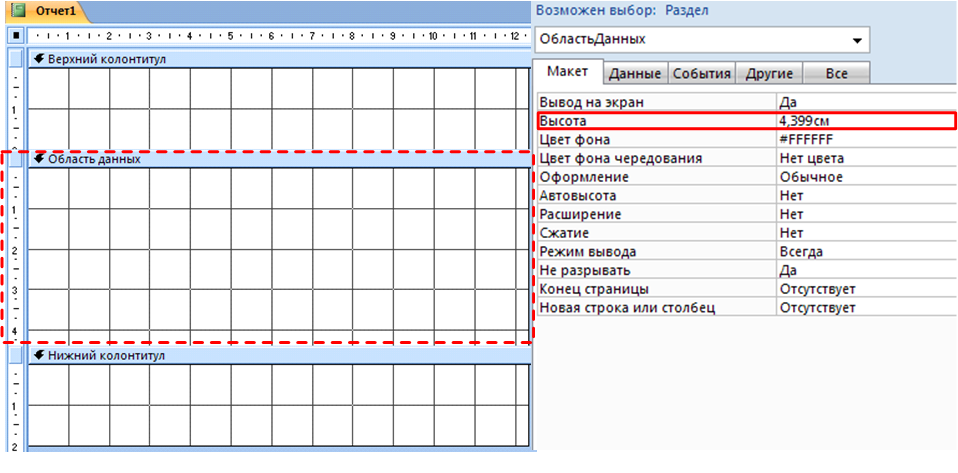
Рис. 7.3. Елемент звіту «Область данных»
• Нижний колонтитул. Цей розділ з'являється в нижній частині кожної сторінки. Використовується для виводу даних, таких як підсумкові значення, дати або номера сторінок, друкуються знизу на кожній сторінці звіту.
• Примечание.
Використовується для виводу даних,
таких як текст висновку, загальні
підсумкові значення або підпис, які
слід надрукувати один раз у кінці звіту.
Незважаючи на те, що в режимі Конструктора
розділ "Примечание" звіту знаходиться
внизу звіту, він друкується над нижнім
колонтитулом сторінки на останній
сторінці звіту. Щоб додати або видалити
області приміток звіту необхідно вибрати
в контекстному меню команду
![]() .
Microsoft Access одночасно додає і видаляє
області заголовка і приміток звіту
.
Microsoft Access одночасно додає і видаляє
області заголовка і приміток звіту
У Microsoft Access можна створювати звіти різними способами, використовуючи інструменти:
• «Конструктор»
• «Мастер отчетов».
Хід роботи
